Если Baldur’s Gate 3 дает сбой, очевидно, ваш компьютер не справляется с этим. Вся вина не в вашем ПК, а в настройках, которые заставляют его это делать. В случае сбоя Baldur’s Gate 3 вы можете быть обескуражены и разочарованы одновременно. Но не волнуйтесь. В этом руководстве мы рассмотрим все способы раз и навсегда исправить сбой Baldur’s Gate 3. Давайте начнем.
Что вызывает сбой Baldur’s Gate 3?
На данный момент мы обнаружили несколько причин, которые могут привести к сбою Baldur’s Gate 3 с указанием конкретных причин или без них. Хотя, безусловно, есть такие результаты, как ошибки DLL или ошибки DirectX, другие ошибки просто сопровождаются кодом, который довольно сложно понять или не имеет никакого реального смысла. Тем не менее, вот некоторые из самых популярных причин, вызывающих сбой Baldur’s Gate 3 :
- Недостаточно памяти: ваш компьютер не может выделить необходимый объем памяти, необходимый для запуска Baldur’s Gate 3 на полной мощности. Обычно это происходит, когда много приложений открыто и продолжает работать в фоновом режиме.
- Системное наложение: Наложения — это процессы отображения, которые появляются на экране поверх игры. Эти оверлеи дестабилизируют игру, потому что занимают много памяти, а также во время работы.
- Перегрев: если вы играли в Baldur’s Gate 3 в течение длительного времени, и прямо сейчас он показал признаки сбоя и закрытия, это, вероятно, связано с тем, что ваш компьютер или ноутбук нагрелся. Дайте ему некоторое время, чтобы остыть, или держите его в хорошо проветриваемом месте.
- Устаревший графический драйвер. В ПК драйвер графической подсистемы играет наиболее важную роль в играх. Если графические драйверы устарели, большинство игр будут зависать или даже не открываться.
Хотя это наиболее распространенные причины сбоя Baldur’s Gate 3, безусловно, существует гораздо больше причин, которые могут привести к внезапному закрытию игры.
Как исправить частые сбои Baldur’s Gate 3
Если Baldur’s Gate 3 дает сбой, вам не о чем беспокоиться. Здесь мы перечислили множество исправлений, которые гарантируют, что Baldur’s Gate 3 перестанет падать.
Исправление 1: перезапустите Baldur’s Gate 3
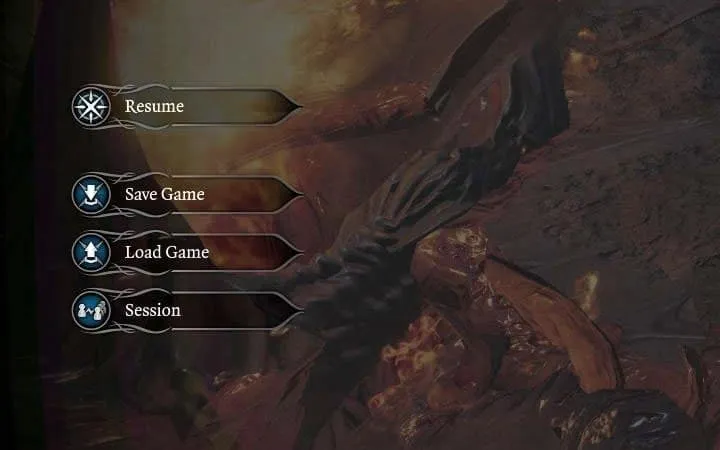
В случае, если ваша игра имеет подходящее оборудование и раньше игра работала хорошо, но теперь она вылетает, возможно, перезагрузка — это выход. Если ваша игра без надобности вылетает, это можно легко исправить перезапуском. Хотя перезапуск игры является интересным вариантом, вы также можете перезагрузить компьютер.
Исправление 2. Обновите графические драйверы
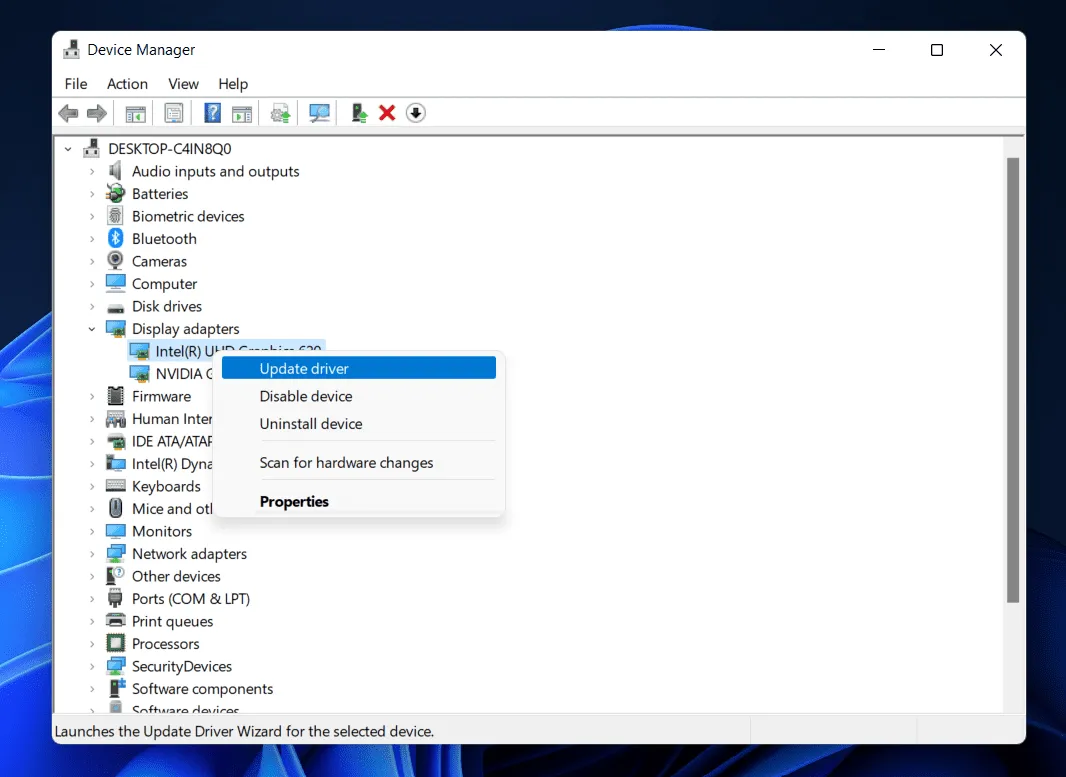
Если вы уже давно играете не только в Baldur’s Gate 3, но и в другие игры, и ваш компьютер тоже не новый, вероятно, пришло время обновить графические драйверы. Со временем драйверы графического процессора устаревают и вызывают такие проблемы, как сбой Baldur’s Gate 3 . Вот шаги, которые необходимо выполнить, если вы хотите обновить графические драйверы:
- Нажмите Windows + R , чтобы открыть «Выполнить» , и введите dxdiag .
- Нажмите «Ввод» .
- Теперь перейдите на вкладку «Дисплей 2» , чтобы узнать о марке и модели вашего графического процессора.
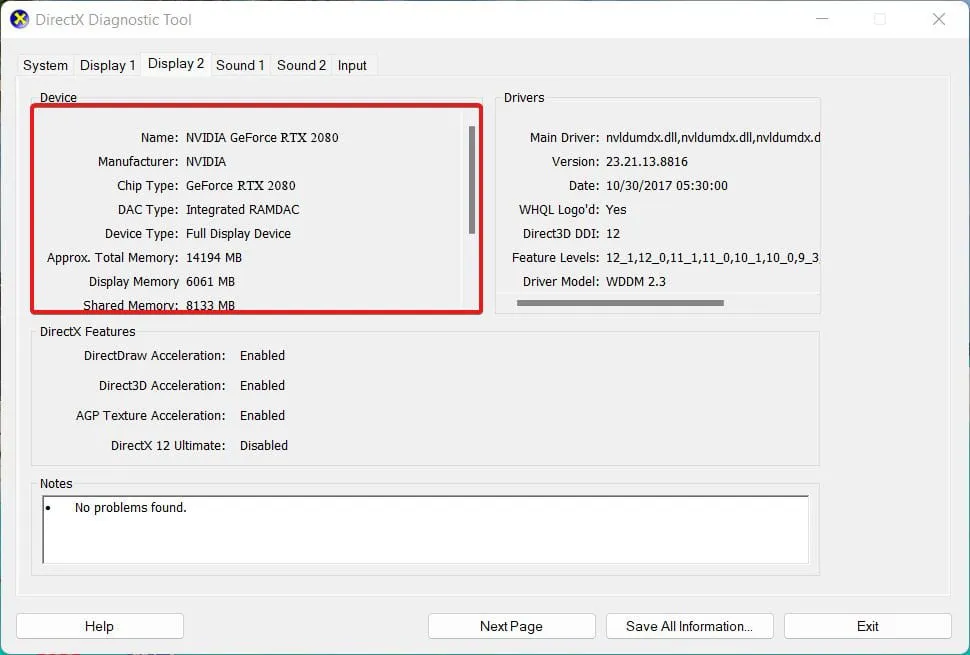
- После этого перейдите на официальный сайт производителя для загрузки драйвера.
- Вот ссылка на Nvidia , а вот на AMD .
- Выберите правильный номер модели в зависимости от модели вашей видеокарты и загрузите его.
- После загрузки извлеките файл и продолжите установку.
- Когда установка завершится , перезагрузите ПК.
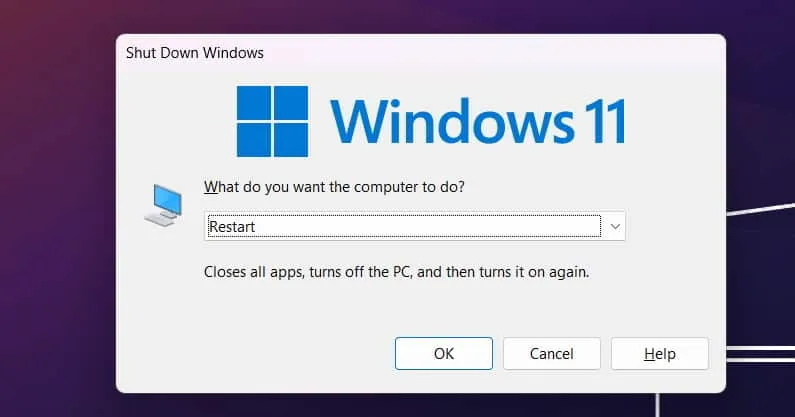
Как только все будет сделано, запустите Baldur’s Gate 3 и проверьте, вылетает ли игра или нет. Не делайте выводы слишком быстро, подождите и поиграйте хотя бы 5 минут, чтобы все обдумать. Если ваш Baldur’s Gate 3 по-прежнему дает сбой, вы можете перейти к следующему исправлению.
Исправление 3: проверьте подключение к Интернету
Baldur’s Gate 3 — единственная кооперативная онлайн-игра. В результате, если вы хотите насладиться им в полной мере. Если ваш Интернет неисправен, Baldur’s Gate 3 может внезапно начать зависать. Хотя точная причина еще не известна, мы обнаружили, что многие игроки сообщают, что из-за Интернета PvP и совместные игры закрываются. Однако, когда Интернет активен, проблема возникает редко.
Поскольку Baldur’s Gate 3 все еще находится на ранней стадии после выпуска на прошлой неделе, подобные вопросы вполне справедливы. Если вы не уверены в своем интернет-соединении, вот несколько вещей, которые вы можете сделать:
- Нажмите Windows + R и введите CMD в отведенном месте.
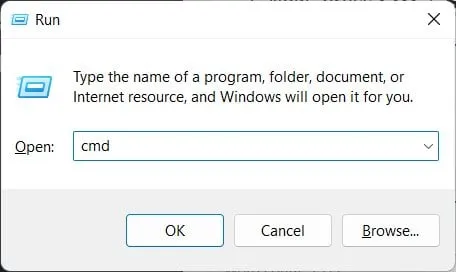
- Теперь нажмите Ctrl + Shift + Enter , чтобы открыть командную строку от имени администратора.
- Теперь в командном окне введите:
netsh winsock reset. - Нажмите «Ввод» .
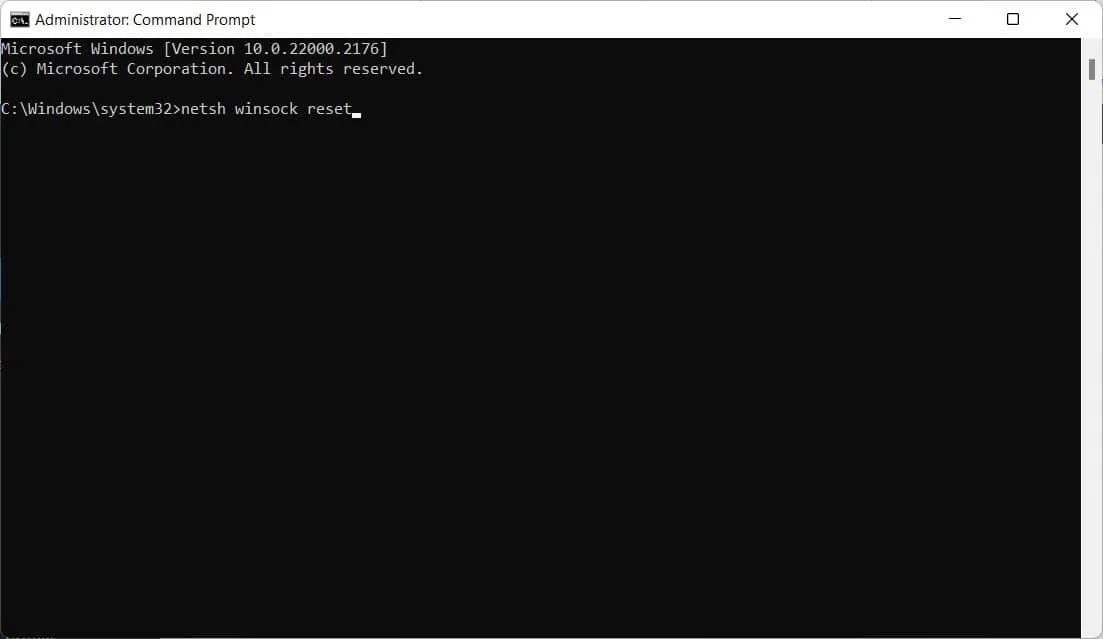
- Перезагрузите компьютер
После этого вы должны заметить улучшение скорости интернета. Еще одна вещь, которую вы можете сделать, это приблизиться к маршрутизатору или использовать проводное подключение к Интернету. Конечно, есть много способов улучшить скорость интернет-соединения , но вы также должны убедиться, что скорость вашего интернета достаточна для бесперебойной работы игры.
Исправление 4: переключите API с Vulkan на DirectX 11
Программный интерфейс приложения управляет качеством рендеринга игры. В общем, Vulkan — это API более низкого уровня, управляющий игровым интерфейсом. С другой стороны, DirectX и OpenGL — это игровые интерфейсы высокого уровня.
В то время как Vulkan является API-интерфейсом уровня по умолчанию, доступным для запуска игры, Baldur’s Gate 3 также предоставляет возможность переключиться на DirectX, если у вас возникнут проблемы. В нашем случае проблема в сбое. Вот шаги для переключения API:
- Откройте Baldur’s Gate 3 с рабочего стола.
- Теперь, вместо того, чтобы напрямую нажимать «Играть», нажмите кнопку «Настройки », то есть значок шестеренки .
- Нажмите на DirectX 11 .
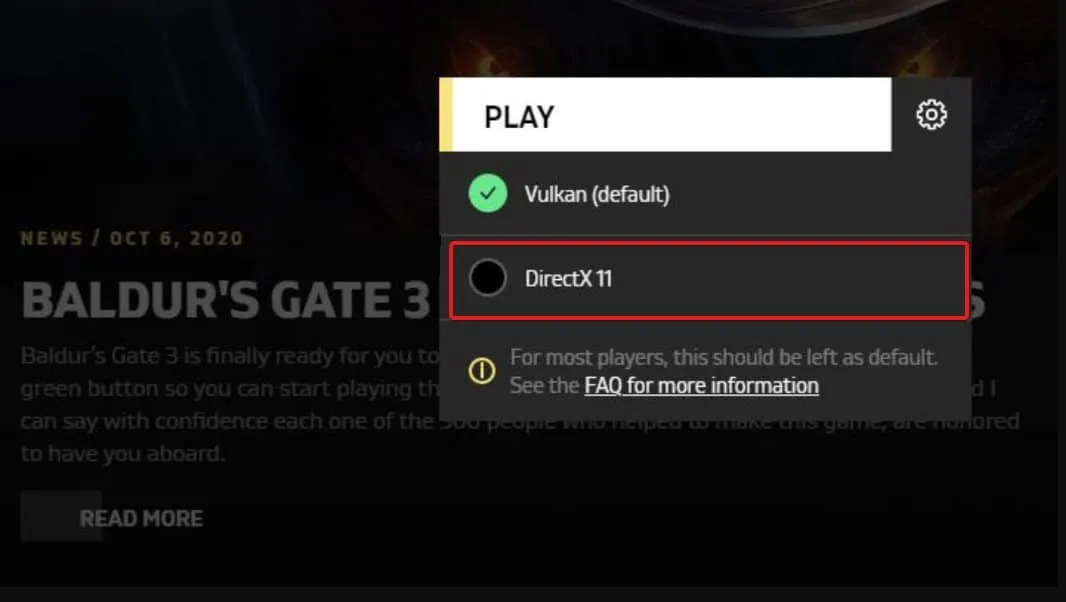
- Теперь запустите игру, нажав Play.
Вот и все. Теперь поиграйте в игру некоторое время, чтобы заметить, останавливается ли игра внезапно или продолжает играть. Если Baldur’s Gate 3 снова дает сбой , перейдите к следующему исправлению.
Исправление 5: изменить режим питания
Наиболее распространенной причиной сбоя Baldur’s Gate 3 является недостаточное питание и ресурсы. Основная проблема, стоящая за этим, заключается в настройке режима питания. Обычно ПК с Windows настроены на лучшие параметры управления питанием, но не на производительность. В результате необходимо настроить систему так, чтобы она обеспечивала наилучшую производительность. Вот шаги для изменения режима питания:
- Нажмите на кнопку Windows .
- Нажмите «Настройки» , и вы должны оказаться на вкладке «Система».
- С правой стороны нажмите «Питание и аккумулятор» . Вариант с аккумулятором будет только в том случае, если вы пользуетесь ноутбуком.
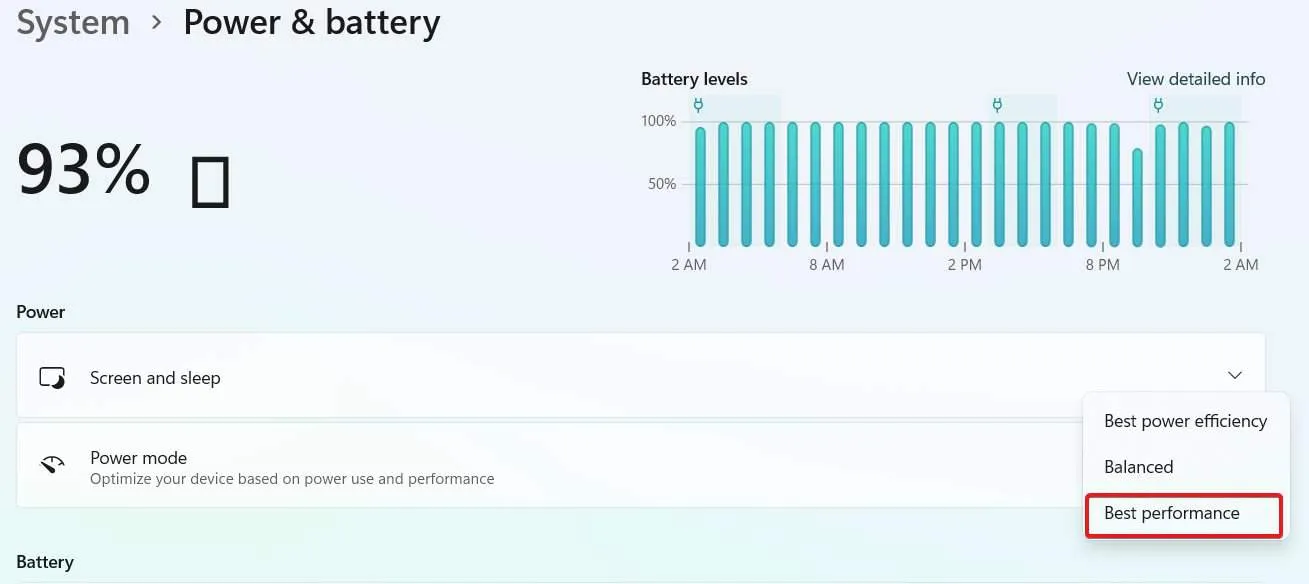
- Теперь щелкните переключатель рядом с расширенным режимом и выберите « Лучшая производительность» в раскрывающемся меню.
- Закройте все.
Запустите Baldur’s Gate 3, начните играть и проверьте, вылетает ли игра или нет. Если нет, отлично, иначе переходите к следующему исправлению.
Исправление 6: проверьте целостность файлов игры
Крайне возможно, что повреждение файла игры приводит к внезапному сбою Baldur’s Gate 3 во время игры или при открытии. В этом случае вам необходимо проверить целостность файлов игры. Это имеет несколько преимуществ. Это не только устраняет проблему сбоев, но и устраняет распространенные проблемы, такие как низкий FPS, лаги и заикания. Если вы не знаете, как это сделать, вот шаги:
- Откройте Steam с рабочего стола.
- После этого идите в Библиотеку .
- Нажмите «Игры» .
- Теперь щелкните правой кнопкой мыши Baldur’s Gate 3 .
- В раскрывающемся меню нажмите «Свойства» .
- Нажмите «Локальные файлы» на левой панели.
- Нажмите «Проверить целостность файлов игры ».
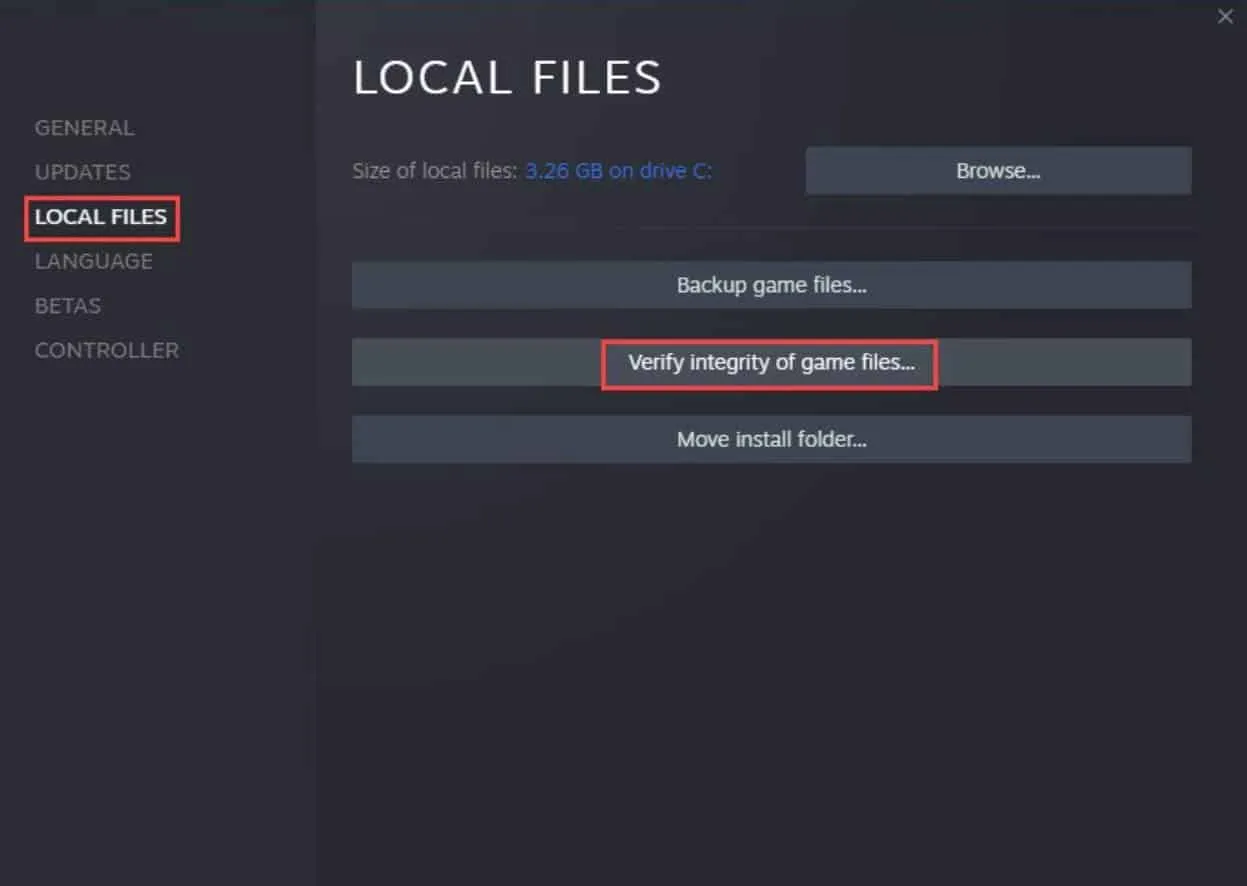
Теперь Steam начнет проверку целостности файлов игры. Конечно, это длительный процесс, который может занять от 10 до 15 минут, в зависимости от вашего интернет-соединения. Когда он будет завершен, вы также получите уведомление. Теперь откройте Baldur’s Gate 3 и проверьте, вылетает ли игра или нет. Не должно.
Исправление 7: отключить оверлей Steam
Сам оверлей Steam очень требователен к ресурсам. В результате это не позволяет игре полностью использовать ресурсы, если она работает на переднем плане. Отключение оверлея Steam должно быть выполнено до того, как вы начнете играть, чтобы избежать сбоев в игре и проблем с загрузкой. Вот шаги, чтобы отключить оверлей Steam.
- Запустите Steam с рабочего стола или нажав на кнопку Windows.
- После этого нажмите «Библиотека» .
- Щелкните правой кнопкой мыши Baldur’s Gate 3 .
- В раскрывающемся меню нажмите «Свойства» .
- Перейдите на вкладку «В игре» и снимите флажок «Включить оверлей Steam во время игры ».
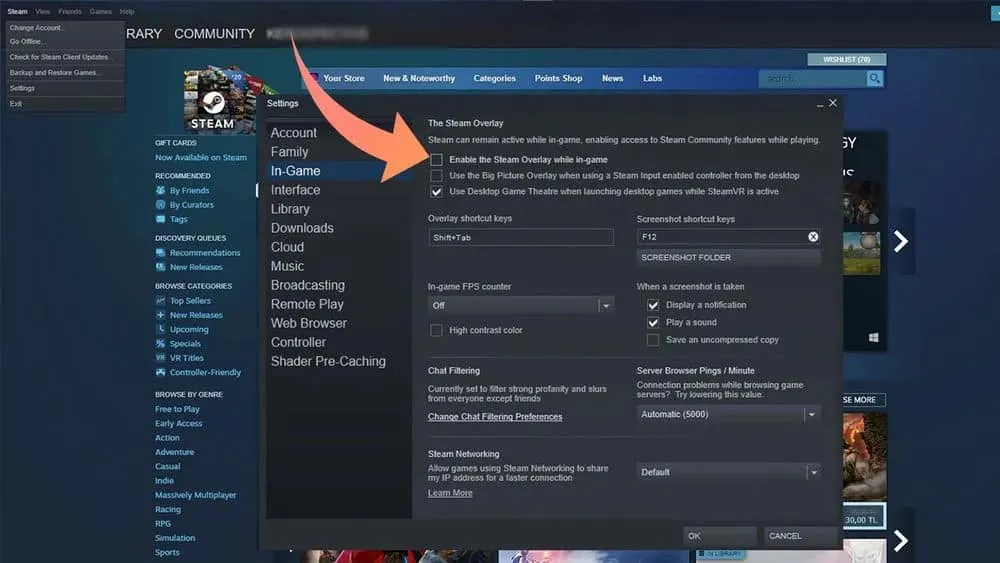
- Закройте все.
Как только вы это сделаете, запустите Baldur’s Gate 3 и проверьте, вылетает ли игра по-прежнему или нет.
Дополнительные советы по исправлению, если Baldur’s Gate 3 постоянно вылетает
Larian Studios, компания, разработавшая Baldur’s Gate 3, чрезвычайно известна благодаря таким популярным играм, как Dungeons and Dragons. Недавно была даже экранизирована. Так что проблемы с игрой с такой замечательной историей разработчиков довольно редки.
Тем не менее, если вы приобрели игру, вам не стоит беспокоиться, потому что эти проблемы не скрыты от Larian Studios, и они сами это признали. Вскоре вы должны получить исправление или обновление патча, которое исправит почти все текущие проблемы.
Нижняя линия
Что ж, это все, что у нас есть о том, как исправить внезапный сбой Baldur’s Gate 3. Мы надеемся, что это руководство помогло вам. Если у вас все еще есть какие-либо сомнения или вопросы, обязательно оставьте комментарий ниже.
- Проблемы с высоким пингом в Baldur’s Gate 3: 9 способов быстро исправить
- 10 быстрых способов исправить зависание Baldur’s Gate 3 на экране загрузки
- Baldur’s Gate 3 Ошибка DirectX: попробуйте эти 8 быстрых исправлений
- В Baldur’s Gate 3 низкий FPS? Вот 7 способов исправить и улучшить это
- 8 способов исправить сбой, зависание, зависание при загрузке Division 2
- Резня бензопилой в Техасе продолжается: 15 способов исправить
- COD Modern Warfare 2 продолжает падать на ПК: 10 лучших исправлений
- Исправить проблемы с сбоем Roblox: почему Roblox вылетает при запуске?